כיצד לפתור את קוד השגיאה 1004 בזום [שיטות לשנת 2025]
זום היא אחת מפלטפורמות התקשורת הטובות ביותר שניתן לגשת אליהן במחשב כדי להתחבר עם אחרים. עם זאת, בעת התקנה והפעלה של התוכנה, היא מציגה לפעמים שגיאות, כמו קוד השגיאה 1004. עם שגיאה זו, אין סיכוי לפתוח את התוכנה. לכן, אם אין לכם מושג כיצד לפתור את הבעיה הזו, עליכם לקרוא את כל מה שמופיע בפוסט הזה. אנו ניתן לכם תובנות מספקות לגבי השגיאה והגורמים לה. לאחר מכן נלמד אתכם כיצד לתקן אותה. קוד שגיאה 1004 של זוםעם זאת, אם אתם רוצים ללמוד את כל הפתרונות האפשריים לפתרון השגיאה, בדקו את הפוסט הזה מיד.

תוכן הדף
חלק 1. מהו קוד השגיאה 1004 בזום
אם התקנתם את תוכנת או אפליקציית Zoom ואתם מנסים להפעיל אותה, ייתכן שתיתקלו בקוד השגיאה 1004. שגיאה זו קשורה לבעיית עדכון או משהו שגוי בשרת. עם שגיאה זו, אינכם יכולים לפתוח את התוכנה כדי לתקשר עם משתמשים אחרים. אם ברצונכם לדעת מה גורם לשגיאה, קראו את הפרטים בסעיף הבא.
חלק 2. מה גורם לקוד שגיאה 1004 בזום
בעיה בשרת זום
ישנם מקרים בהם שרת זום נמצא בתחזוקה או אינו יציב. כתוצאה מכך, יש סיכוי גבוה יותר שתיתקלו בקוד השגיאה 1004. ניתן לבקר באתר האינטרנט הראשי של זום לקבלת עדכונים על מצבו.
הגבלות חומת אש
חלק מהגבלות חומת האש במכשיר או במחשב שלך עלולות להפריע לתפקוד תקין של Zoom. הגבלות עלולות למנוע מהתוכנה להתחבר לשרת, מה שמוביל לשגיאות.
קישוריות רשת
זום היא פלטפורמת תקשורת מבוססת אינטרנט. ייתכן שתראו את השגיאה על מסך המחשב שלכם אם יש לכם חיבור אינטרנט חלש או איטי.
תוכנת זום מיושנת
אם אתם משתמשים בתוכנת או לקוח Zoom מיושנים, ייתכן שתיתקלו בבעיה. גרסת תוכנה מיושנת עלולה לגרום לכם לשגיאות רבות, כולל בעיות תאימות וביצועים ירודים.
לאחר שתלמדו על הסיבות הללו, ייתכן שתתהו כיצד לתקן את קוד השגיאה 1004 בזום. עיינו בפרטים שלהלן כדי ללמוד עוד.
חלק 3. הדרכים הטובות ביותר לתקן את קוד השגיאה 1004 בזום
מחפש את הדרך הטובה ביותר לתקן את השגיאה בזום שלך? אל תדאג יותר. קרא את הסעיף הזה, שכן אנו מציעים לך את כל הפתרונות הטובים ביותר שבהם תוכל להשתמש כדי להיפטר מהשגיאה.
שיטה 1. בדוק את סטטוס שירות זום כדי לתקן את קוד השגיאה 1004
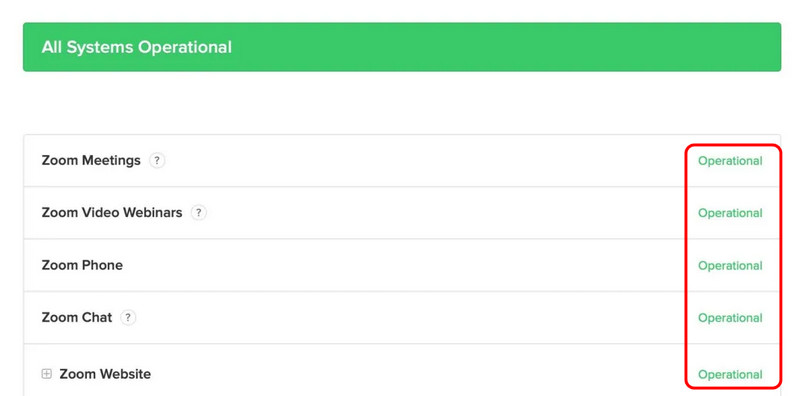
לפני שתמשיכו לתהליך פתרון בעיות מורכב יותר, עליכם לבדוק את סטטוס השירות של זום. אם יש בעיה בשירות או שהוא נמצא בתחזוקה, עליכם להמתין לעדכון החדש שלו לפני הפעלת התוכנה. כדי לראות את סטטוס השירות של זום, נווטו לדפדפן שלכם ובקרו באתר הראשי שלו. לאחר מכן, גשו אל כל המערכות פעילות סעיף. לאחר מכן, כל הפרמטרים נבדקים כדי לראות אם הם נמצאים ב'מצב תפעולי'. עם זאת, אם סטטוס השירות תקין, ייתכן שיש בעיה במערכת או במכשירים שלך.
שיטה 2. עדכן את התוכנה כדי לפתור את קוד השגיאה 1004
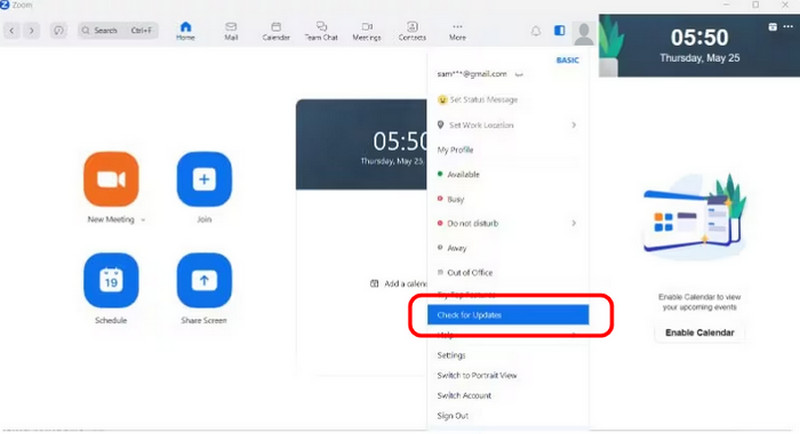
אם אתם משתמשים בגרסה ישנה יותר של Zoom, ייתכן שתמצאו את קוד השגיאה ולא תוכלו להפעיל את התוכנה במחשב שלכם. לכן, אם אתם רוצים לפתור את הבעיה, תוכלו גם להוריד את הגרסה העדכנית ביותר של התוכנה. גישה לגרסה החדשה יותר יכולה גם לאפשר לכם לפתור בעיות תאימות. הפעילו את התוכנה שלכם ועברו למקטע "בדוק אם יש עדכונים" כדי לבדוק ולעדכן אותה. לאחר שתסיימו, לחצו עליה וראו אם עליכם להוריד את הגרסה העדכנית ביותר של התוכנה.
שיטה 3. מחיקת מטמון זום ועוגיות כדי לפתור את קוד השגיאה 1004
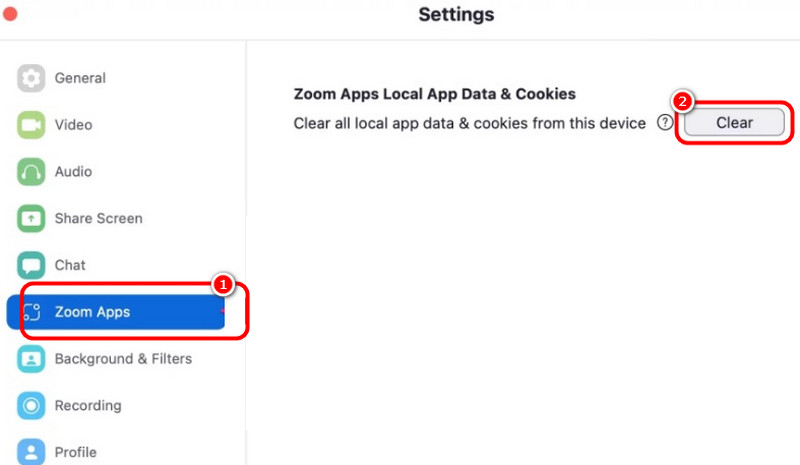
ניתן גם למחוק את המטמון ואת קובצי ה-Cookie של Zoom כדי לפתור את הבעיה. בעזרת תהליך זה, תוכלו להבטיח שהבעיה תוקנה. תוכלו אפילו לפתור בעיות ביצועים, להסיר נתונים מיושנים ולפתור בעיות Zoom אחרות. כדי למחוק את המטמון והקובצי Cookie, הפעילו את תוכנת Zoom שלכם ועברו למקטע ההגדרות. לאחר מכן, לחצו על האפשרות אפליקציות Zooms וסמנו את כפתור נקה. לאחר מכן, כל ה... מטמון זום ועוגיות יימחקו באופן מיידי.
שיטה 4. תקן את קוד השגיאה 1004 על ידי הגדרת חומת האש של Windows Defender
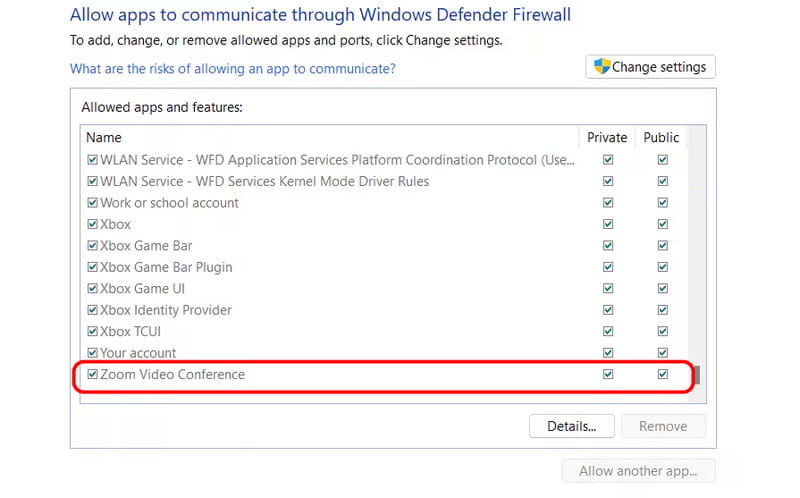
לעיתים, חומת האש של המחשב עלולה להפריע לביצועי Zoom ולהתקנתו, מה שעלול להוביל לקוד השגיאה 1004. כדי להגדיר את חומת האש:
1. לחצו על מקש Windows + R, הקלדו את בקרת חומת אש.cpl, ולחץ על Enter.
2. לאחר מכן, לחצו על האפשרות השנייה מהממשק השמאלי ובחרו בלחצן שנה הגדרות.
3. לאחר מכן, ודאו שאפליקציית זום מופעלת עבור פְּרָטִי ו פּוּמְבֵּי רשתות. לחץ על אישור כדי לשמור את השינויים.
שיטה 5. הסר את ההתקנה והתקנה מחדש של Zoom כדי לפתור את קוד השגיאה 1004
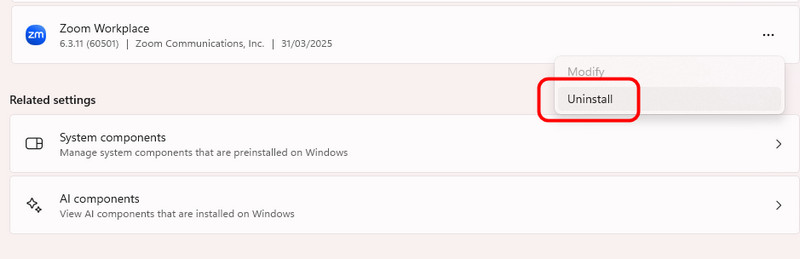
מומלץ תהליך התקנה נקי. הסרת התקנה והתקנה מחדש של התוכנה יכולים לעזור לכם לחסל באגים, תקלות ושגיאות זמניות. מלבד זאת, התקנה מחדש של התוכנה יכולה לעזור לכם לקבל גרסה טובה יותר. לכן, אם ברצונכם להתחיל בתהליך, המשיכו לדף המחשב שלכם. הגדרות > אפליקציות סעיף. מצא את תוכנת זום ולחץ על כפתור "הסר התקנה". לאחר מכן, התקן אותה מחדש במחשב.
שיטה 6. הפעל מחדש את המחשב כדי לתקן את קוד השגיאה 1004
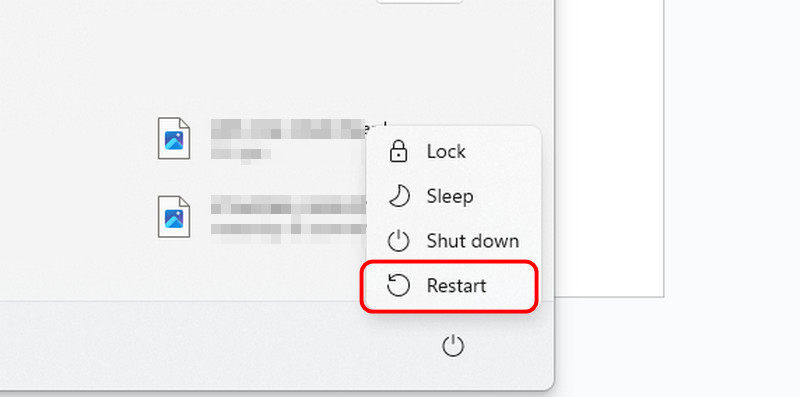
לאחר התקנה מחדש של התוכנה, ניתן גם לנסות להפעיל מחדש את המחשב. זהו פתרון מומלץ כדי לוודא שכל הבעיות הקשורות לזום נמחקו והוסרו. לכן, פשוט לחצו על כפתור התחל במחשב. לאחר מכן, לחצו על סמל ההפעלה ולחצו על אתחול לַחְצָן.
שיטה 7. צרו קשר עם צוות התמיכה של זום כדי לפתור את קוד השגיאה 1004

אם השיטות לא עובדות, האפשרות האחרונה שעליכם לעשות היא ליצור קשר עם תמיכת זום. הם אלה שיכולים לעזור לכם לפתור את הבעיות שלכם. כל שעליכם לעשות הוא להעלות את דאגתכם לגבי השגיאה ולהמתין לרגע כדי שיתנו לכם את הפעולות הטובות ביותר שעליכם לנקוט.
חלק 4. כיצד לתקן קוד שגיאה 1004 בזום בסרטון מוקלט פגום
האם יש לכם סרטון פגום שהוקלט בזום? ייתכן שאתם מתקשים להפעיל אותו בנגן המדיה שלכם. אם כן, הפתרון הטוב ביותר שאתם יכולים לעשות הוא להשתמש בתוכנה מצוינת לתיקון וידאו. אם אין לכם מושג באיזו תוכנה להשתמש, אנו ממליצים לגשת... תיקון וידאו של Vidmore תוכנית תיקון וידאו זו יכולה לסייע לכם לתקן ולתקן את הסרטון הפגום שהוקלט שלכם ביעילות. בנוסף, יש לה תהליך מהיר, המאפשר לכם להשיג את התוצאה הרצויה בזמן. בנוסף, מה שאנחנו אוהבים כאן הוא שהתוכנה יכולה לספק לכם תכונות מקיפות וממשק, מה שהופך את התוכנית למתאימה לכל המשתמשים. יתר על כן, התוכנית יכולה לעזור לכם לתקן בעיות וידאו שונות, כגון מטושטש, פיקסלים, קפוא ועוד.
תכונות מרגשות
● הוא יכול להציע ממשק משתמש פשוט לתיקון סרטונים במהירות.
● לתוכנית יש הליך תיקון וידאו מהיר.
● יכול להתמודד עם סרטוני 4K.
● התוכנה יכולה להפיק וידאו באיכות גבוהה לאחר תהליך התיקון.
● מדור התצוגה המקדימה של התוכנה זמין.
עיין בהוראות הפשוטות שלהלן כדי לתקן בקלות את הסרטון המוקלט הפגום.
שלב 1. גישה לתיקון וידאו של Vidmore
אתה יכול להתקין את תיקון וידאו של Vidmore התוכנה על ידי סימון כפתורי ההורדה למטה.
שלב 2. הכנס את קובץ הווידאו הפגום
לחץ על אדום פלוס כדי להוסיף את הסרטון המוקלט הפגום לתהליך הבא. לאחר מכן, סמן את האפשרות פלוס כחול כדי להוסיף את סרטון הדוגמה.
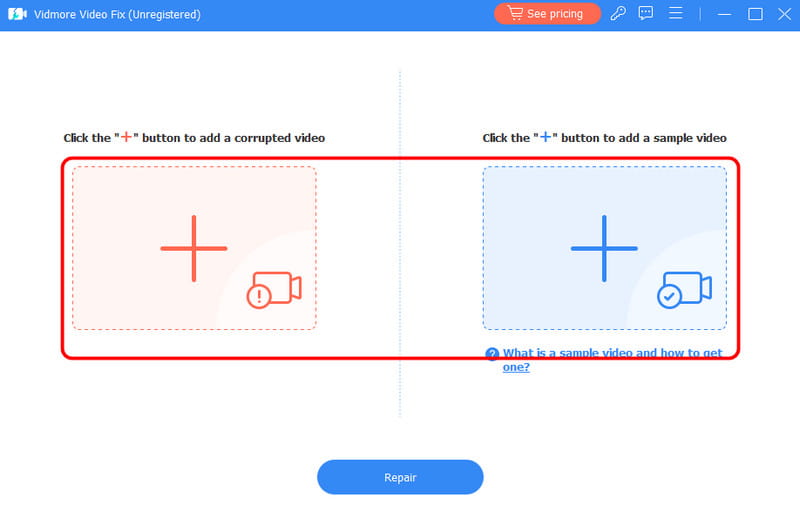
שלב 3. התחל את תהליך התיקון
לאחר הוספת הסרטון, התחל את תהליך התיקון. לחץ על לְתַקֵן האפשרות למטה והמתן מספר שניות כדי לסיים את התהליך.
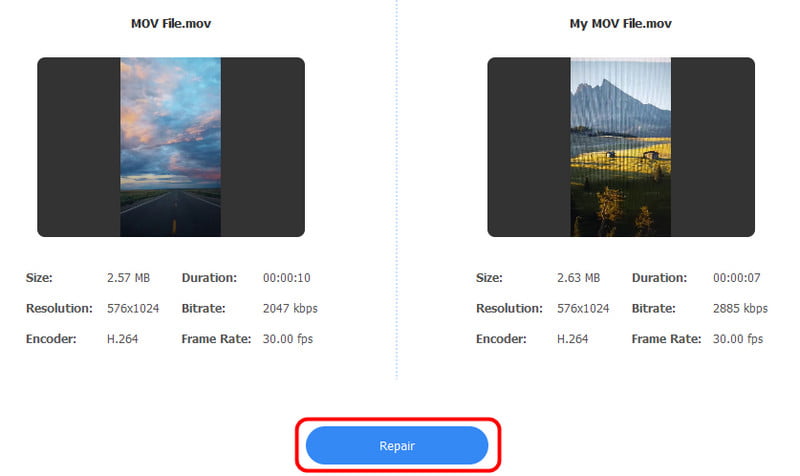
ניתן גם להקיש על תצוגה מקדימה תכונה לבדיקת הסרטון הקבוע.
שלב 4. שמירת הסרטון המוקלט המתוקן
למגע הסופי, הקישו על להציל אפשרות. לאחר מכן, פתחו את הסרטון שלכם ותיהנו מהפעלה חלקה של הווידאו.
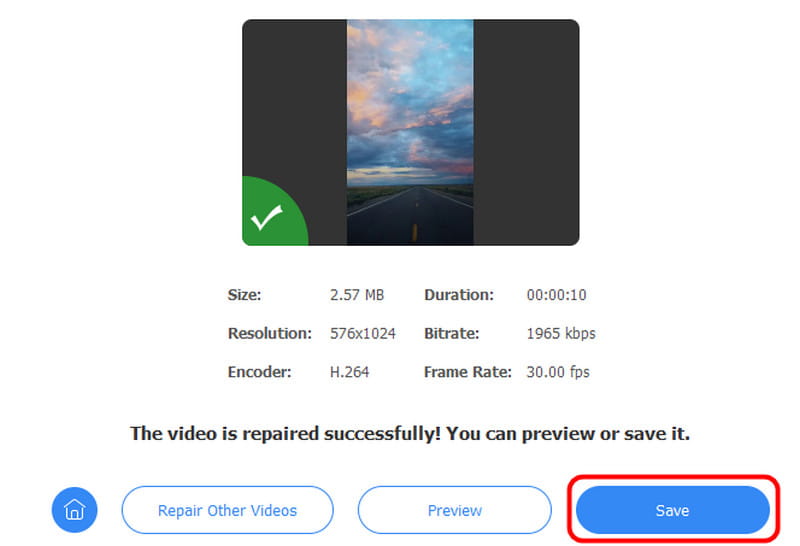
שיטה זו מאפשרת לך לתקן במהירות ובחלקות את הסרטון המוקלט הפגום שלך. היא יכולה אפילו להתמודד עם שגיאות וידאו מרובות. היא יכולה לתקן סרטונים רועדים, סרטונים מטושטשים, מגמגמים ופיקסלים. לאחר התהליך, תוכל ליהנות מהסרטון שלך בנגן המדיה שלך. לכן, אם אתה רוצה את תוכנת תיקון הווידאו הטובה ביותר, שקול תמיד להשתמש ב-Vidmore Video Fix ב-Mac וב-Windows שלך.
סיכום
האם אתם מחפשים שיטה מצוינת לתקן את קוד השגיאה 1004 בזום? עליכם לבדוק את כל הפרטים בפוסט הזה. יש לנו את כל הפתרונות שתוכלו לבצע כדי לפתור את הבעיה שלכם. בנוסף, אם יש לכם סרטון וידאו פגום שהוקלט מזוום, נשמח שתגישו ל-Vidmore Video Fix. תוכנת תיקון וידאו זו אידיאלית לתיקון הסרטון שלכם לצפייה טובה יותר. בנוסף, לאחר התהליך, התוכנה מבטיחה וידאו באיכות גבוהה לחוויית צפייה טובה יותר.




